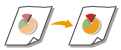
Ajustando a cor
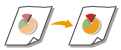 | Ajuste a densidade do amarelo, do magenta, do ciano e do preto separadamente. Você também pode especificar a vivacidade e o tom para realizar pequenos ajustes de cor. |
1
Coloque o original.Posicionando originais
2
Pressione <Copy>. Tela <Home>
3
Pressione <Options> na tela de Recursos básicos de cópia.Tela de recursos básicos de cópia
4
Pressione <Color Balance>.
5
Pressione <-> ou <+> para cada cor para ajustar o balanço de cores.

6
Execute outros ajustes.
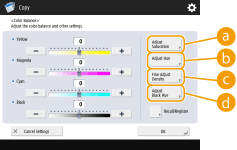
 <Adjust Saturation>
<Adjust Saturation>Para configurar a saturação de todas as cores, use o botão <Low> ou <High> para <All Colors>. Para configurar cada cor separadamente, use o botão <Low> ou <High> para cada cor. Quando concluir os ajustes, pressione <OK>.
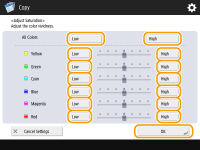
 <Adjust Hue>
<Adjust Hue>Para configurar o tom de todas as cores, use o botão  ou
ou  para <All Colors>. Para configurar cada cor separadamente, use os botões à esquerda e à direita de cada cor. Quando concluir os ajustes, pressione <OK>.
para <All Colors>. Para configurar cada cor separadamente, use os botões à esquerda e à direita de cada cor. Quando concluir os ajustes, pressione <OK>.
 ou
ou  para <All Colors>. Para configurar cada cor separadamente, use os botões à esquerda e à direita de cada cor. Quando concluir os ajustes, pressione <OK>.
para <All Colors>. Para configurar cada cor separadamente, use os botões à esquerda e à direita de cada cor. Quando concluir os ajustes, pressione <OK>.
 <Fine Adjust Density>
<Fine Adjust Density>Selecione uma cor e ajuste seu nível de densidade por área de densidade usando o botão <-> ou <+>. Quando concluir os ajustes, pressione <OK>.
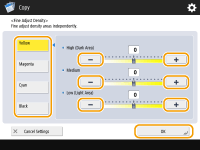
 <Adjust Black Hue>
<Adjust Black Hue>Ajuste para o lado <Lighter> para evitar que a imagem fique demasiado escura. Ajuste para o lado <Darker> se o texto e as imagens forem muito claros. Quando concluir os ajustes, pressione <OK>.
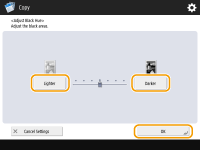
7
Pressione <OK>  <Close>.
<Close>.
 <Close>.
<Close>.8
Pressione  (Start).
(Start).
 (Start).
(Start).A cópia começa.
DICAS |
Você pode registrar até quatro configurações após ajustar. Após ajustar a cor, pressione <Recall/Register>  selecione um botão entre <C1> e <C4> selecione um botão entre <C1> e <C4>  pressione <Register> pressione <Register>  <Yes> <Yes>  <OK>. <OK>.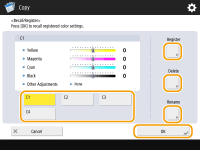  Para acionar as configurações registradas, pressione <Recall/Register>, selecione um botão e pressione <OK>. Você pode alterar os nomes dos botões de <C1> a <C4>. Selecione o botão a ser alterado, pressione <Rename> e insira um novo nome. Para excluir as configurações registradas, selecione o botão  pressione <Delete> pressione <Delete>  <Yes>. <Yes>. |